Come creare un sito di abbonamento con WordPress (facilmente)
Pubblicato: 2019-05-16Stai cercando di capire come creare un sito di appartenenza con WordPress?
I siti di abbonamento ti consentono di addebitare agli utenti l'accesso a contenuti riservati in modo da poter aumentare alle stelle le entrate del tuo sito web.
In questo articolo, ti mostreremo esattamente come creare facilmente un sito di appartenenza utilizzando WordPress.
Che cos'è un sito di abbonamento WordPress?
Un sito di appartenenza invita i visitatori a pagare per accedere a determinate aree o contenuti del tuo sito. Ti consente di limitare l'accesso a tutti o ad alcuni dei contenuti del tuo sito, download, forum, corsi online, team di supporto e altro ancora.
I siti di appartenenza sono un modo sempre più popolare e facile per le persone di fare soldi online con i loro siti web.
Quali sono i vantaggi della creazione di un sito di abbonamento WordPress?
Ci sono molte ragioni per cui potresti voler considerare di avere la tua area riservata ai membri del tuo sito web. Ecco alcuni dei vantaggi più popolari della creazione di un sito di appartenenza:
- Più reddito. I siti Web di abbonamento utilizzano un modello di fatturazione ricorrente, il che significa che puoi generare un flusso costante di entrate che cresce ogni mese quando si registrano sempre più visitatori. Questo può aiutarti ad aumentare le tue entrate, soprattutto se stai già utilizzando le vendite e la pubblicità degli affiliati.
- Meno lavoro. Metti i tuoi contenuti al lavoro per te. I siti di abbonamento sono un modo fantastico per aumentare il tuo reddito passivo creando contenuti premium una volta, quindi aggiungendoli solo se lo desideri. Se crei un ottimo sito di appartenenza una volta, non devi fare molto di più per continuare a farlo crescere a meno che tu non decida di aggiornare i tuoi contenuti o interagire con i tuoi membri.
- Stabilire l'autorità. Quando limiti i contenuti a un piano di abbonamento, i visitatori capiranno facilmente che i tuoi contenuti premium sono preziosi e che sei un maestro in materia.
- Fai crescere la tua lista di email. Quando aggiungi utenti registrati alla tua lista e-mail, la riempirai di visitatori coinvolti che hanno già familiarità con il tuo sito e hanno maggiori probabilità di interagire con le tue e-mail. Ciò contribuirà a potenziare i tuoi sforzi di email marketing.
Qual è il miglior plugin di abbonamento per WordPress?
Ci sono molti ottimi plugin di abbonamento per WordPress.
Con il componente aggiuntivo di registrazione utente di WPForms, puoi creare moduli di registrazione per consentire ai tuoi visitatori di registrarsi facilmente per un account WordPress. E puoi aggiungerli automaticamente alla tua lista di e-mail, inviare loro e-mail di benvenuto e persino attivare i loro account.
Tuttavia, se stai cercando un plug-in per il sito Web di appartenenza più completo, dovresti utilizzare MemberPress.
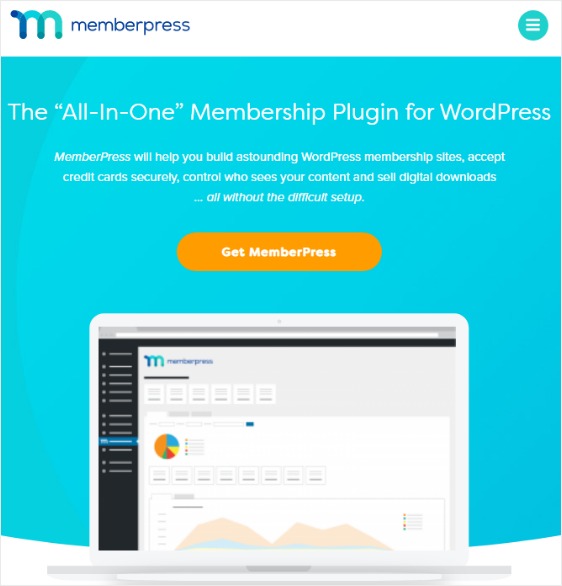
Lo consigliamo perché è facile da usare, funziona alla grande con WPForms ed è uno dei plugin di abbonamento più popolari sul mercato.
Come creare un sito di abbonamento con WordPress
Ti chiedi come faccio a creare un sito Web di appartenenza? Andiamo avanti e diamo un'occhiata a come creare un sito di appartenenza con WordPress e MemberPress.
- Configura il plugin MemberPress
- Imposta i tuoi metodi di pagamento
- Crea livelli di iscrizione
- Imposta le regole di accesso
- Crea contenuti solo per i membri
- Crea una pagina dei prezzi
- Aggiungi moduli di registrazione e accesso
Passaggio 1: configurare il plug-in MemberPress
Ti consigliamo di iniziare installando e attivando il plug-in MemberPress. Ecco una guida passo passo su come installare un plugin per WordPress.
Quindi, fai clic sul collegamento alla pagina delle opzioni del plug-in nella notifica del dashboard.

Inoltre, puoi anche accedere a questa pagina andando su MemberPress » Opzioni.
Ora configura tutte le impostazioni a tuo piacimento.
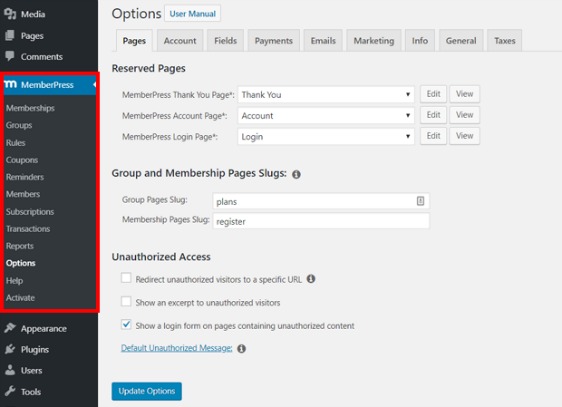
Passaggio 2: imposta i metodi di pagamento
Quindi, fai clic sulla scheda Pagamenti nella pagina delle opzioni per impostare i gateway di pagamento che desideri utilizzare sul tuo sito di appartenenza.
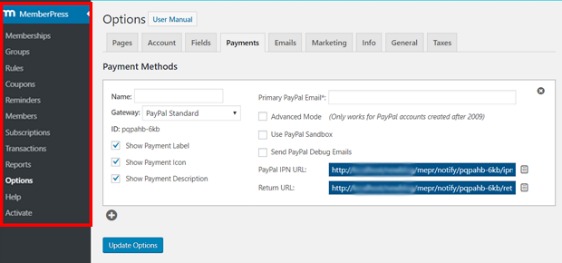
MemberPress ti consente di accettare pagamenti con Stripe, PayPal e Authorize.net come gateway di pagamento. Sentiti libero di impostare più gateway di pagamento o semplicemente di utilizzarne uno.
Per un confronto approfondito delle 2 opzioni più popolari, dai un'occhiata al nostro articolo Stripe vs Paypal.
Passaggio 3: creare livelli di iscrizione
Ora che le impostazioni di MemberPress sono tutte configurate, il passaggio successivo consiste nel creare livelli di iscrizione per l'acquisto da parte dei visitatori.
Ogni livello può avere prezzi, caratteristiche e contenuti diversi. Fortunatamente, puoi creare livelli di abbonamento illimitati con MemberPress.
Per fare ciò, vai su MemberPress »Abbonamenti dal menu Dashboard a sinistra, quindi fai clic sul pulsante Aggiungi nuovo .
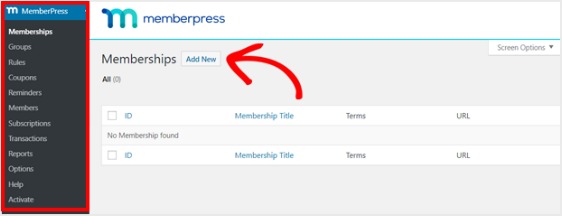
Quindi, inserisci un titolo e una descrizione per il tuo livello di iscrizione nell'editor. Quindi, imposta il prezzo, il tipo di fatturazione e il tempo di accesso dalla sezione Termini di abbonamento a destra.
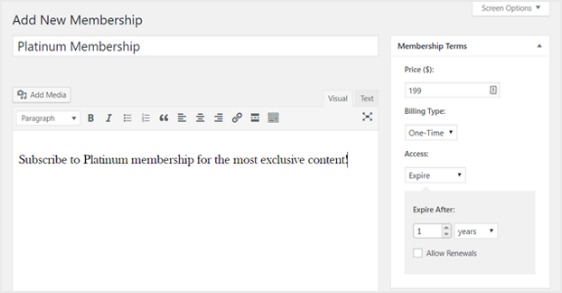
Successivamente, ti consigliamo di scorrere verso il basso fino alla sezione Opzioni di abbonamento per personalizzarlo nel modo desiderato. E non dimenticare di fare clic sulle altre schede per configurare anche i permessi e la casella dei prezzi.
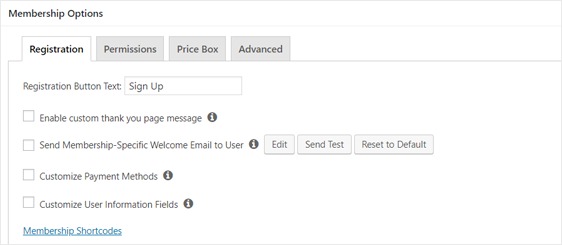
Quindi, pubblica il tuo livello di iscrizione.
Passaggio 4: impostare le regole di accesso
Dovrai assicurarti di definire dove ea chi vuoi limitare l'accesso al tuo sito web di appartenenza. Quindi, per fare ciò, è necessario impostare le regole.
Vai a MemberPress »Regole nel pannello di sinistra e seleziona Aggiungi nuovo .
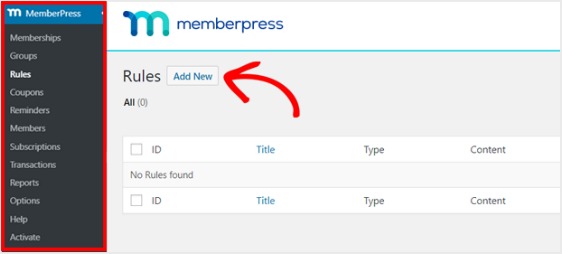
Ora, nella schermata che appare, crea una nuova regola per collegare i tuoi contenuti ai livelli di abbonamento che hai già creato.
Ad esempio, puoi selezionare che tutti i contenuti di una categoria specifica siano accessibili solo agli utenti con i 2 piani di abbonamento più costosi. In questo esempio, abbiamo selezionato la categoria Guida avanzata di WordPress .
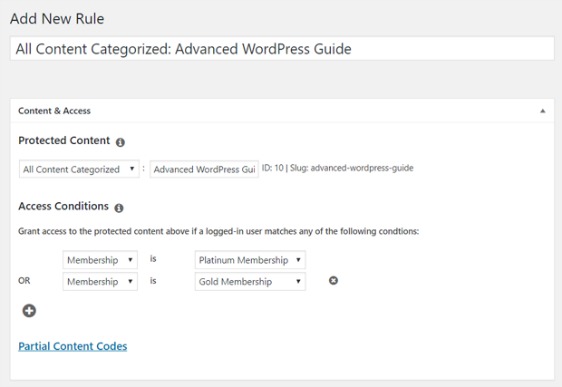
Quindi vai alle impostazioni di gocciolamento / scadenza .
Se scegli di abilitare l'opzione Drip , questo ti consentirà di rilasciare gradualmente i contenuti.
D'altra parte, l'opzione Scadenza ti consente di scegliere l'ora in cui il contenuto non è più disponibile.
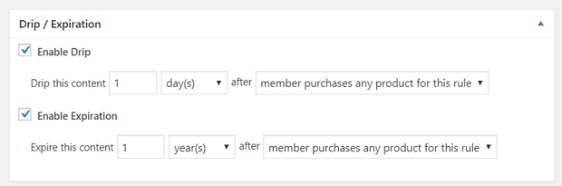

Una volta che tutto sembra come desideri, salva la regola. Ora puoi ripetere questo passaggio per creare più regole.
Passaggio 5: creare contenuti riservati ai membri
Successivamente, ti consigliamo di creare contenuti solo per i membri in modo da avere effettivamente contenuti premium da offrire alle persone dopo che si sono registrate al tuo sito di appartenenza.
Puoi aggiungere contenuti con un post o una pagina. Quindi, per questo esempio, creeremo contenuti da collegare alla regola di accesso che abbiamo creato nell'ultimo passaggio.
Crea un nuovo post e aggiungi il contenuto che desideri. Quindi, seleziona la categoria Guida avanzata di WordPress .
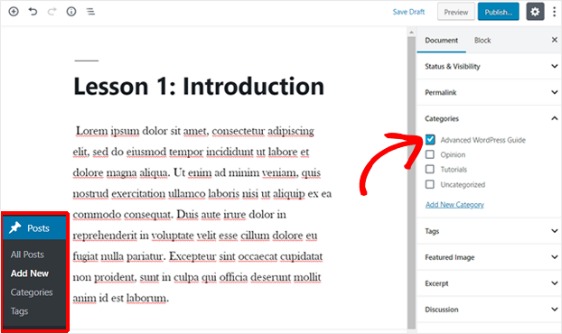
Quindi, scorri verso il basso fino alla sezione Accesso non autorizzato MemberPress . Qui puoi impostare cosa vedranno i non membri (utenti non registrati) quando proveranno ad accedere a questo contenuto.
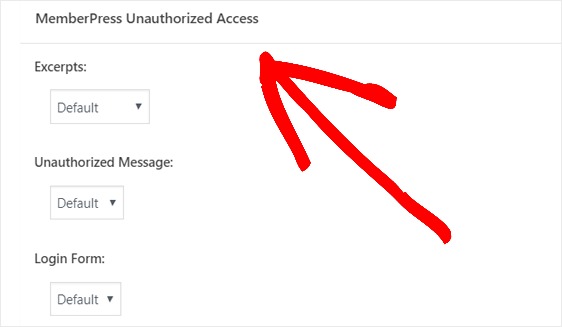
E quando tutto è configurato come desideri, pubblica la tua pagina. Quindi, puoi andare su Post »Tutti i post per vedere quale accesso ai contenuti è limitato a determinati livelli di iscrizione.
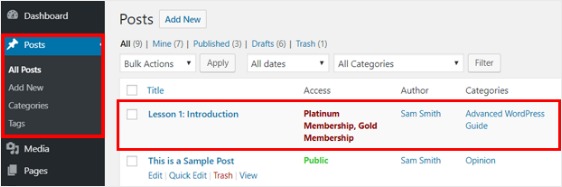
Puoi anche creare corsi online con il componente aggiuntivo Corsi integrato. Creare il curriculum del tuo corso è facile con il generatore di corsi visuali. È basato sull'editor di blocchi di WordPress, quindi è un processo simile ai passaggi precedenti.
Passaggio 6: crea una pagina dei prezzi
In questo passaggio successivo, ti consigliamo di creare una pagina dei prezzi in modo che i visitatori del tuo sito possano vedere i tuoi diversi piani di abbonamento e registrarsi. MemberPress ti consente di farlo facilmente dalle impostazioni dei gruppi.
Vai al pannello di sinistra e seleziona MemberPress » Gruppi . Quindi, fai clic sul pulsante Aggiungi nuovo .
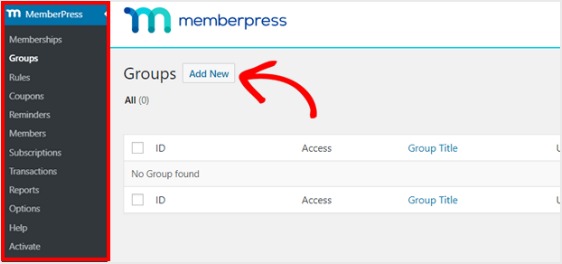
Dai un nome al tuo gruppo come "Piani tariffari" in modo che le persone sappiano di cosa tratta la pagina. Successivamente, scorri verso il basso fino alla sezione Opzioni gruppo . Qui puoi aggiungere gli abbonamenti che vuoi mostrare nella tua pagina dei prezzi. Puoi anche modificare il tema della pagina dei prezzi in questa pagina.
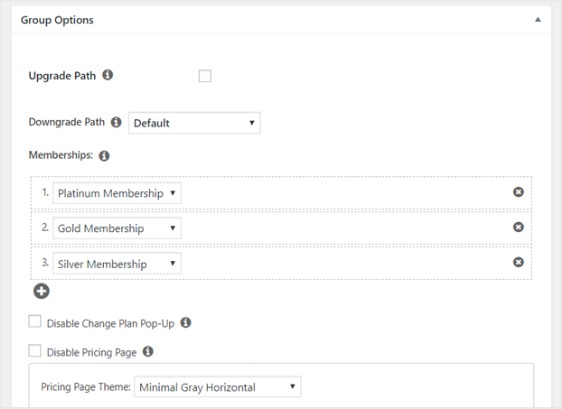
Ora pubblica questa pagina quando sei pronto e visualizzala in anteprima per verificarla.
Ecco un esempio di come apparirà una pagina dei prezzi sul tema predefinito di WordPress Twenty Nineteen:
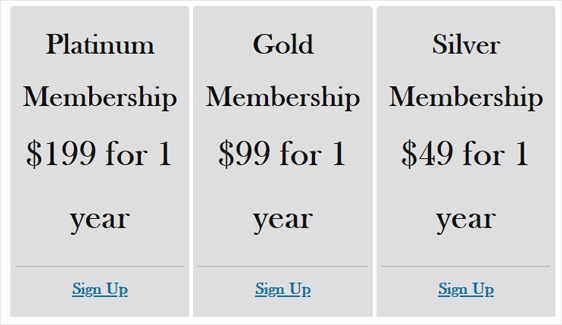
Ora per assicurarti che la tua pagina dei prezzi venga visualizzata, devi configurare MemberPress per indirizzare gli utenti non registrati a questa pagina quando provano ad accedere ai contenuti riservati ai membri. In altre parole, quando qualcuno che non ha pagato per accedere ai tuoi contenuti premium ci prova, verrà indirizzato a una pagina di vendita.
Per fare ciò, torna su MemberPress »Gruppi e copia l'URL del gruppo.
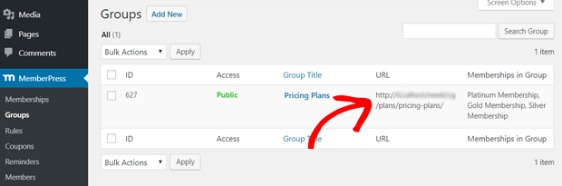
Quindi, vai su MemberPress » Opzioni e scorri verso il basso fino alla sezione Accesso non autorizzato . Successivamente, seleziona la casella accanto a Reindirizza i visitatori non autorizzati a un URL specifico e incolla l'URL nella casella sottostante.
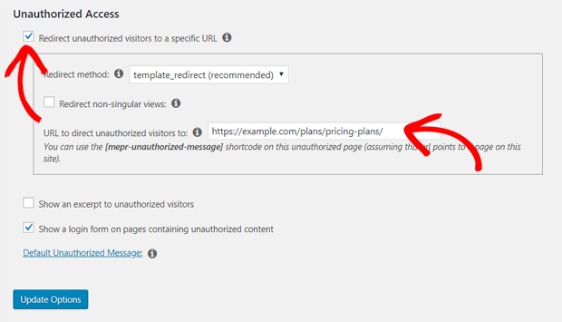
Infine, seleziona il pulsante Opzioni di aggiornamento per completare questo passaggio in modo che gli utenti non registrati vengano reindirizzati.
Passaggio 7: aggiungi i moduli di registrazione e accesso
Ora è quasi tutto sistemato. Quindi il passaggio finale è aggiungere moduli di iscrizione e accesso al tuo sito di appartenenza in modo che le persone possano accedervi.
Facciamolo con un widget. Vai su Aspetto »Widget dal pannello di sinistra e trascina il widget di accesso di MemberPress in un'area pronta per il widget di tua scelta.
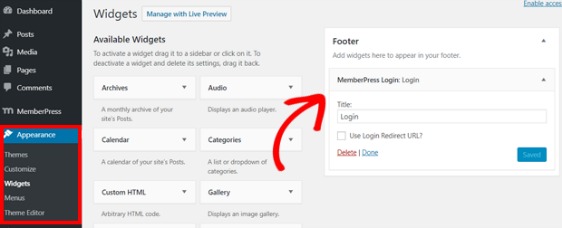
Successivamente, dovrai aggiungere l'URL della pagina dei prezzi al menu di navigazione in modo che le persone possano effettivamente registrarsi.
Quindi vai su Aspetto »Menu e crea un nuovo menu o scegline uno esistente.
Successivamente, seleziona Piani tariffari da sinistra sotto Gruppi e fai clic sul pulsante Aggiungi al menu .
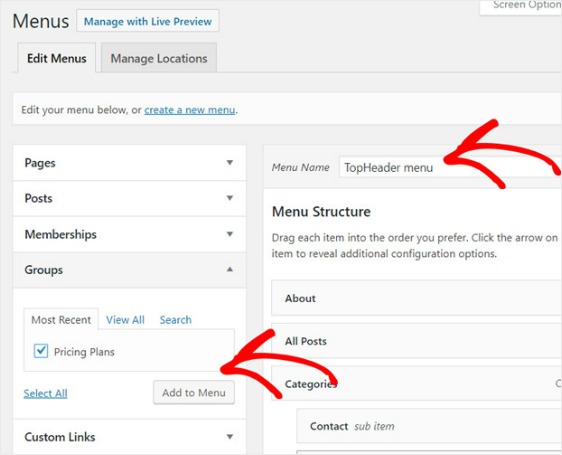
E quando la tua pagina dei prezzi viene visualizzata sotto la struttura del menu , trascinala per riorganizzarla dove vuoi e quindi fai clic su Salva.
E questo è tutto! Hai creato con successo il tuo sito di abbonamento con WordPress.
Come ottenere analisi sui tuoi membri
E ora che hai un sito web di appartenenza, avrai una comunità fiorente e in crescita di cui vorrai prenderti cura.
Il tuo prossimo passo è ottimizzare il tuo sito di appartenenza per ottenere più traffico e più registrazioni. Puoi utilizzare MonsterInsights per dare un'occhiata alle statistiche del tuo sito di appartenenza.
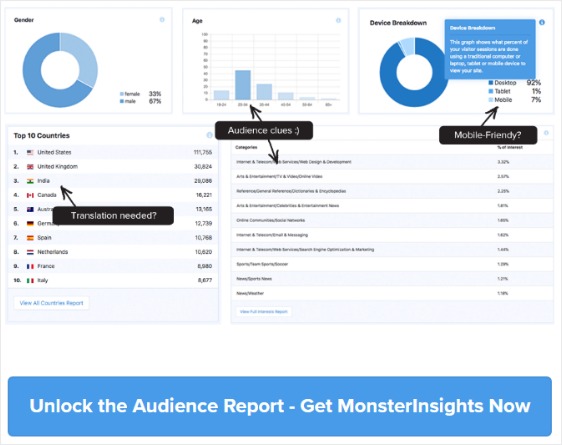
MonsterInsights è il miglior plugin di Google Analytics per WordPress. Puoi utilizzare questo plug-in per ottenere informazioni approfondite su ciò che stanno facendo i tuoi utenti registrati, le tue transazioni e altro ancora.
Come aumentare le iscrizioni ai membri del tuo sito
Allo stesso modo, vorrai anche concentrarti sulla crescita delle iscrizioni ai membri sul tuo sito.
Puoi utilizzare il software OptinMonster per creare la tua lista di e-mail e far conoscere alle persone il tuo sito di appartenenza. Dai un'occhiata a questo caso di studio in cui un'azienda utilizza OptinMonster per far crescere la propria comunità online di 30.000 membri al mese!
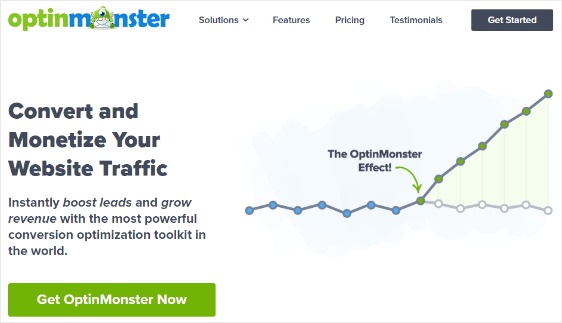
Puoi anche considerare di lanciare un omaggio WordPress e assegnare al vincitore un abbonamento di base gratuito per attirare l'attenzione virale.
Considerazioni finali sulla creazione di un sito di abbonamento WordPress
E il gioco è fatto. Ora sai come creare un sito di appartenenza con WordPress utilizzando un plug-in di abbonamento.
Vuoi leggere altri modi per aumentare le tue entrate online? Dai un'occhiata a questo articolo sui potenti hack di WPForms per far crescere la tua attività online.
Allora, cosa stai aspettando? Inizia oggi stesso con il plug-in per moduli WordPress più potente.
Se ti piace questo articolo, seguici su Facebook e Twitter per ulteriori tutorial gratuiti su WordPress.
